ສາລະບານ
ການຮຽນແຕ້ມຮູບເປັນການເດີນທາງທີ່ຫນ້າຕື່ນເຕັ້ນສໍາລັບສິນລະປິນໃຫມ່. ບາງຄົນເລືອກແຕ້ມດ້ວຍດິນສໍ, ບາງຄົນເລີ່ມຕົ້ນດ້ວຍຖ່ານ, ແລະໃນປັດຈຸບັນ, ບາງຄົນເລືອກໂຄງການແຕ້ມຮູບດິຈິຕອນເຊັ່ນ Procreate. ນີ້ເຮັດໃຫ້ຄໍາຖາມ: ຂ້ອຍຄວນພະຍາຍາມ Procreate ຖ້າຂ້ອຍບໍ່ຊໍານິຊໍານານໃນການແຕ້ມຮູບບໍ?
ຄຳຕອບສັ້ນໆຂອງຂ້ອຍແມ່ນ: ແມ່ນແລ້ວ! ຕົວຈິງແລ້ວ Procreate ເປັນເຄື່ອງມືທີ່ດີເລີດເພື່ອ ຮຽນຮູ້ ແລະ ປັບປຸງທັກສະການແຕ້ມຮູບ, ເຖິງແມ່ນວ່າທ່ານຈະເປັນຜູ້ເລີ່ມຕົ້ນ. ໂຊກດີ, ດ້ວຍ Procreate, ມັນຍັງສາມາດ ເປັນປະສົບການທີ່ມ່ວນ ແລະເປັນເອກະລັກທີ່ສຸດ!
ຂ້ອຍຊື່ Lee Wood, ນັກແຕ້ມຮູບ ແລະນັກອອກແບບທີ່ໃຊ້ Procreate ຫຼາຍກວ່າ 5 ປີ. ຂ້ອຍເລີ່ມແຕ້ມຮູບແລະແຕ້ມຮູບຫຼາຍປີກ່ອນທີ່ Procreate ຈະມີຢູ່ແລະໃນເວລາທີ່ໂຄງການແຕ້ມຮູບດິຈິຕອນບໍ່ສາມາດເຂົ້າເຖິງໄດ້ງ່າຍຄືໃນທຸກມື້ນີ້.
ເມື່ອຂ້ອຍສາມາດພະຍາຍາມສ້າງສິລະປະແບບດິຈິຕອລໃຫ້ກັບຕົນເອງໄດ້, ຂະບວນການສ້າງສັນຂອງຂ້ອຍກໍ່ມີການປ່ຽນແປງຕະຫຼອດໄປ. ຂ້ອຍຊື້ iPad ໂດຍສະເພາະເພື່ອໃຫ້ຂ້ອຍສາມາດລອງ Procreate ແລະມັນເປັນການຕັດສິນໃຈດ້ານສິລະປະທີ່ດີທີ່ສຸດທີ່ຂ້ອຍເຄີຍເຮັດ.
ໃນບົດຄວາມນີ້, ຂ້ອຍຈະສົນທະນາວ່າ Procreate ຄຸ້ມຄ່າບໍ ຖ້າເຈົ້າເປັນ ຍັງຮຽນຮູ້ວິທີການແຕ້ມໂດຍການແນະນໍາບາງເຄື່ອງມືແລະຄຸນສົມບັດຂອງມັນ. ຂ້ອຍຈະໄປເບິ່ງຂໍ້ດີ ແລະ ຂໍ້ເສຍ ລວມທັງບາງຄຳແນະນຳທີ່ເປັນປະໂຫຍດເພື່ອແນະນຳປະສົບການຂອງເຈົ້າໃນການເປັນນັກສິລະປິນ Procreate.
ເປັນຫຍັງ Procreate ຈຶ່ງຄຸ້ມຄ່າສຳລັບຜູ້ເລີ່ມຕົ້ນ
ຄືກັບການຮຽນຮູ້ການເຮັດວຽກໃນທຸກດ້ານ. ສື່ມວນຊົນ, ມັນຈະໃຊ້ເວລາແລະການປະຕິບັດຖ້າທ່ານຕ້ອງການທີ່ຈະເຕີບໂຕເປັນນັກສິລະປິນ. ໂຊກດີ, ມີແຫຼ່ງການຮຽນຮູ້ຫຼາຍ ແລະມັນງ່າຍທີ່ຈະເລີ່ມຕົ້ນ.
ເມື່ອຂ້ອຍເລີ່ມໃຊ້ Procreate, ຂ້ອຍຍອມຮັບວ່າຂ້ອຍຮູ້ສຶກຕື້ນຕັນໃຈໃນການຮຽນຮູ້ວິທີໃຊ້ ແລະນຳທາງຊອບແວ. ຢ່າງໃດກໍຕາມ, ຢ່າປ່ອຍໃຫ້ການໂຕ້ຕອບທີ່ຫນ້າປະທັບໃຈແລະຄວາມເປັນໄປໄດ້ທີ່ບໍ່ສິ້ນສຸດຂອງໂຄງການເຮັດໃຫ້ເຈົ້າຢ້ານ.
Procreate ມີ ຊຸດຜູ້ເລີ່ມ ຢ່າງເປັນທາງການ ເຊິ່ງກວມເອົາພື້ນຖານຂອງການເລີ່ມຕົ້ນໃນໂຄງການທີ່ມີຢູ່ໃນເວັບໄຊທ໌ຂອງເຂົາເຈົ້າ ແລະຊ່ອງ YouTube ທີ່ຂ້າພະເຈົ້າແນະນໍາໃຫ້ຜູ້ໃຊ້ໃຫມ່.
ເມື່ອທ່ານຄຸ້ນເຄີຍກັບໂຄງການແລ້ວ, ມັນງ່າຍທີ່ຈະເລີ່ມສ້າງສິລະປະ! ເພື່ອເລີ່ມຕົ້ນ, ຂ້ອຍຂໍແນະ ນຳ ໃຫ້ເລືອກແປງແລະຢາງ (ສອງຫຼືສາມ) ມືເພື່ອເລີ່ມຕົ້ນ, ແລະສຸມໃສ່ການແຕ້ມຮູບທີ່ສະດວກສະບາຍກັບສິ່ງເຫຼົ່ານັ້ນ.
ທົດລອງຂະຫນາດຂອງແປງແລະຜ້າໃບຂອງທ່ານແລະພຽງແຕ່ໃຫ້ຕົວທ່ານເອງສໍາຫຼວດ. ບໍ່ມີຄວາມກົດດັນ, ທ່ານພຽງແຕ່ມີຄວາມຮູ້ສຶກສໍາລັບການແຕ້ມຮູບໃນໂຄງການ.
ຫນຶ່ງໃນຄວາມອຸກອັ່ງຂອງຂ້າພະເຈົ້າເປັນຜູ້ໃຊ້ຕົ້ນແມ່ນຕົວຈິງແລ້ວການແຕ້ມຮູບໃນ iPad ຕົວຂອງມັນເອງຫຼາຍກ່ວາບັນຫາກັບ Procreate. ຂ້າພະເຈົ້າເຄີຍໃຊ້ໃນການຂຽນແລະແຕ້ມເທິງຫນ້າເຈ້ຍ, ແລະຂ້າພະເຈົ້າໄດ້ພົບເຫັນການແຕ້ມຮູບໃນຫນ້າຈໍ iPad ເລື່ອນທີ່ຈະຮູ້ສຶກວ່າບໍ່ທໍາມະຊາດ.
ຫາກທ່ານມີບັນຫາດຽວກັນ, ທ່ານສາມາດພິຈາລະນາການໄດ້ຮັບການປ້ອງກັນຫນ້າຈໍທີ່ມີໂຄງສ້າງ. ຂ້ອຍພົບ ເຄື່ອງປ້ອງກັນໜ້າຈໍ iPad ແບບເຈ້ຍ ເປັນການແກ້ໄຂທີ່ໜ້າພໍໃຈຫຼາຍ.
ອີກດ້ານໜຶ່ງມື, ຂ້ອຍເຫັນວ່າການແຕ້ມຮູບແບບດິຈິຕອລແມ່ນງ່າຍກວ່າການແຕ້ມແບບດັ້ງເດີມເພາະວ່າເຈົ້າສາມາດຫມູນໃຊ້ເສັ້ນແລະເຮັດໃຫ້ພວກມັນສົມບູນແບບໂດຍບໍ່ປ່ອຍໃຫ້ເຄື່ອງຫມາຍລົບ!
ວິທີການເລີ່ມຕົ້ນດ້ວຍ Procreate (3 ເຄັດລັບການແຕ້ມຮູບ)
ນີ້ແມ່ນບາງຄໍາແນະນໍາການແຕ້ມຮູບທີ່ສາມາດຊ່ວຍໃຫ້ທ່ານມີຄວາມຫມັ້ນໃຈຫຼາຍຂຶ້ນໃນການແຕ້ມຮູບດ້ວຍ Procreate.
1. ເລີ່ມຕົ້ນດ້ວຍ ເສັ້ນ ແລະຮູບຊົງ
ເສັ້ນ ເສັ້ນ ໃນຮູບແຕ້ມຂອງເຈົ້າເປັນອົງປະກອບຫຼັກໃນການນໍາພາສາຍຕາຂອງຜູ້ຊົມໄປອ້ອມຮອບອົງປະກອບຂອງເຈົ້າ. ທຸກໆສິລະປະສາມາດແບ່ງອອກເປັນຊຸດຂອງ ຮູບຮ່າງ . ຕົວຢ່າງຂອງຮູບບຸກຄົນ, ທໍາອິດສາມາດແຕ້ມເປັນຮູບຮ່າງທີ່ລຽບງ່າຍກ່ອນທີ່ຈະເພີ່ມລາຍລະອຽດສຸດທ້າຍເພື່ອເຮັດໃຫ້ຮູບດັ່ງກ່າວມີຊີວິດຢູ່ໃນຜ້າໃບ.
Procreate ເຮັດໃຫ້ທ່ານມີຄວາມສາມາດໃນການຈັດການເຄື່ອງຫມາຍທີ່ທ່ານເຮັດໂດຍອີງໃສ່ ຄວາມກົດດັນແລະມຸມຂອງ Apple Pencil ຂອງທ່ານ. ນີ້ອະນຸຍາດໃຫ້ທ່ານພະຍາຍາມປະສົມນ້ໍາຫນັກເສັ້ນທີ່ແຕກຕ່າງກັນແລະຄວາມຫນາໃນ sketch ຂອງທ່ານເພື່ອບັນລຸຜົນກະທົບທີ່ແຕກຕ່າງກັນໃນຮູບແຕ້ມຂອງທ່ານ.
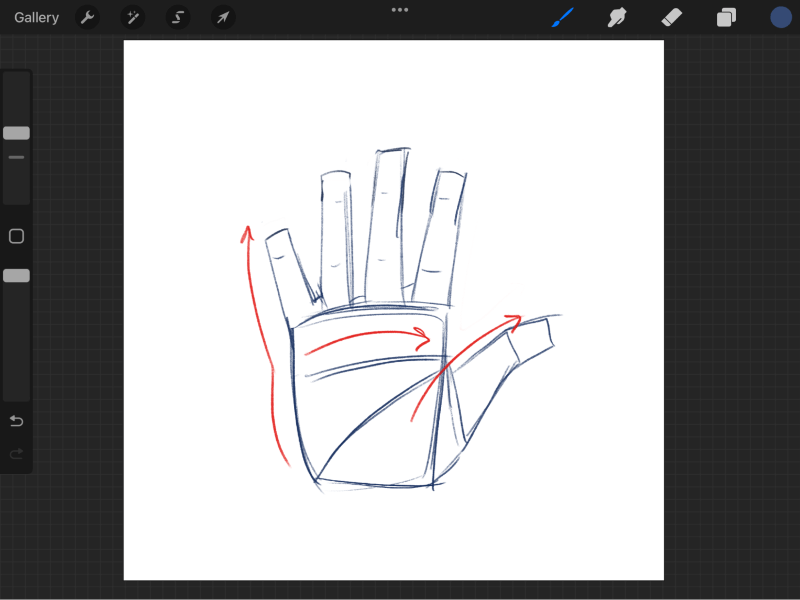
2. ການເພີ່ມມູນຄ່າ ແລະຮູບແບບ
ຄຸນຄ່າ ແມ່ນບັນລຸໄດ້ໂດຍການເພີ່ມເຄື່ອງໝາຍເພື່ອສະແດງແສງ ແລະເງົາໃສ່ຮູບຮ່າງຂອງອົງປະກອບຂອງທ່ານ. ອັນນີ້ສາມາດເຮັດໄດ້ດ້ວຍເຕັກນິກຕ່າງໆເຊັ່ນ: ການໃສ່ຮົ່ມ ແລະ ການຕັດຜ່ານ.
ເມື່ອຂ້ອຍກ່າວເຖິງ form ໂດຍສະເພາະແລ້ວ ຂ້ອຍໝາຍເຖິງສິ່ງທີ່ວັດຖຸໃນອົງປະກອບຂອງເຈົ້າເຮັດໃຫ້ປະທັບໃຈໃນການໃຊ້ພື້ນທີ່ 3D. ເສັ້ນຂອງທ່ານ, ຮູບຮ່າງທີ່ປະກອບເປັນຮູບແຕ້ມຂອງທ່ານ, ບວກກັບມູນຄ່າໃຫ້ຜົນກະທົບຂອງຮູບແບບ.
ສິນລະປິນໃຫມ່ສາມາດມີຄວາມສຸກສຳຫຼວດອົງປະກອບເຫຼົ່ານີ້ໂດຍໃຊ້ເຄື່ອງມືຫຼາຍອັນ ແລະຕົວເລືອກການແກ້ໄຂໃນ Procreate. ເມື່ອເຈົ້າຄຸ້ນເຄີຍກັບໂປຣແກຣມແລ້ວ, ລອງຊອກຫາວິທີໃໝ່ໆເພື່ອໃຊ້ຄຸນສົມບັດຂອງແອັບເພື່ອເບິ່ງວ່າການໃຊ້ພື້ນຖານເຫຼົ່ານີ້ປ່ຽນແປງຮູບແຕ້ມຂອງເຈົ້າແນວໃດ.
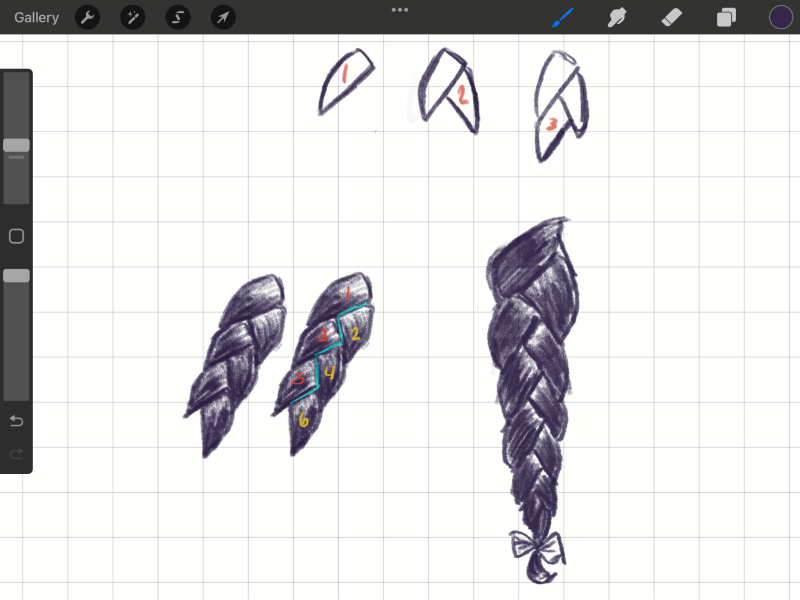
3. ເລືອກສີທີ່ເໝາະສົມ
ສີ ທີ່ທ່ານເລືອກເພີ່ມໃສ່ຊິ້ນສ່ວນສິລະປະຂອງທ່ານແມ່ນປັດໃຈອັນໃຫຍ່ຫຼວງໃນວິທີການຮັບຮູ້ພວກມັນ. ນີ້ແມ່ນເຫດຜົນທີ່ຂ້ອຍແນະນໍາໃຫ້ຮຽນຮູ້ທິດສະດີສີພື້ນຖານ, ການສຶກສາຂອງສີທີ່ກ່ຽວຂ້ອງກັບກັນແລະກັນແລະຜົນກະທົບຂອງມັນຕໍ່ຜູ້ຊົມ, ກັບນັກສິລະປິນທຸກຄົນທີ່ຊອກຫາການສ້າງວຽກທີ່ມີຜົນກະທົບ.
ໂຊກດີ, Procreate ມີຫຼາຍວິທີທີ່ຈະເລືອກເອົາແລະທົດສອບໂຄງການສີໃນ app ໄດ້. ຫນຶ່ງໃນຜົນປະໂຫຍດຫຼາຍຢ່າງຂອງການເຮັດວຽກແບບດິຈິຕອນແມ່ນວ່າທ່ານສາມາດທົດສອບທາງເລືອກຫຼາຍສີທີ່ແຕກຕ່າງກັນໂດຍບໍ່ຈໍາເປັນຕ້ອງມີການຕັດສິນໃຈຖາວອນກ່ຽວກັບສິ້ນສຸດທ້າຍຂອງທ່ານ.
ອັນນີ້ສາມາດເຮັດໃຫ້ເຈົ້າປະຫຍັດເວລາອັນມະຫາສານ ແລະເປັນສິ່ງໜຶ່ງທີ່ຂ້ອຍມັກທີ່ສຸດກ່ຽວກັບການເຮັດວຽກໃນ Procreate.

Procreate for Beginners: Pros & ຂໍ້ເສຍ
ອີງຕາມປະສົບການຂອງຂ້ອຍກັບ Procreate, ນີ້ແມ່ນບາງຂໍ້ດີ ແລະ ຂໍ້ເສຍທີ່ເຈົ້າອາດຈະປະເຊີນໃນເວລາຮຽນແຕ້ມໃນໂປຣແກຣມ.
ຂໍ້ດີ
- ງ່າຍທີ່ຈະແກ້ໄຂ "ຄວາມຜິດພາດ" . ການແຕ້ມຮູບແບບດິຈິຕອລໃຫ້ສິດເສລີພາບເພີ່ມເຕີມແກ່ເຈົ້າໃນການ “ເຮັດຜິດ” ແລະລອງເຮັດສິ່ງໃໝ່ໆດ້ວຍທາງເລືອກໃນການຍົກເລີກອັນໃດນຶ່ງທີ່ທ່ານບໍ່ພໍໃຈ. ນີ້ແມ່ນເປັນປະໂຫຍດຕໍ່ນັກສິລະປິນໃຫມ່ທີ່ຕ້ອງການສື່ເພື່ອຄົ້ນຫາສິລະປະຢ່າງເສລີໂດຍບໍ່ຕ້ອງກັງວົນກ່ຽວກັບວັດສະດຸ.
- ປະຢັດເວລາ. ສິ່ງໜຶ່ງທີ່ດີກ່ຽວກັບການແຕ້ມຮູບແບບດິຈິຕອລແມ່ນມັນສາມາດຊ່ວຍທ່ານປະຫຍັດເວລາຫຼາຍເມື່ອປຽບທຽບກັບການເຮັດວຽກໃນສື່ແບບດັ້ງເດີມ. ບໍ່ຕ້ອງກັງວົນກ່ຽວກັບການລໍຖ້າສີໃຫ້ແຫ້ງ ຫຼືທໍາຄວາມສະອາດອຸປະກອນທີ່ເປື້ອນໃນເວລາທີ່ທ່ານເຮັດສໍາເລັດ. ຂອງ Procreate ແມ່ນຄ່າໃຊ້ຈ່າຍ! ໃນປັດຈຸບັນ, Procreate ພຽງແຕ່ຈ່າຍຄັ້ງດຽວຂອງ USD 9.99. ປຽບທຽບກັບການຈ່າຍ $9.99 ຫຼືຫຼາຍກວ່ານັ້ນສຳລັບສີນ້ຳມັນ ທໍ່ດຽວ ອັນດຽວ.
ຂໍ້ເສຍ
- ໜ້າຈໍຂະໜາດນ້ອຍ. ເນື່ອງຈາກວ່າທ່ານຈໍາກັດການແຕ້ມຫນ້າຈໍ iPad, ທ່ານຈະຕ້ອງໄດ້ຮັບການຄຸ້ນເຄີຍກັບການເຮັດວຽກຢູ່ໃນຜ້າໃບຂະຫນາດນ້ອຍກວ່າ. ຖ້າທ່ານຕ້ອງການແຕ້ມໃນຫນ້າຈໍທີ່ໃຫຍ່ກວ່າ, ທ່ານຈະຕ້ອງຊື້ຫນຶ່ງຂອງ iPad ທີ່ມີລະດັບສູງ, ແລະເຖິງແມ່ນວ່າ, ຮູບແບບທີ່ໃຫຍ່ທີ່ສຸດໃນປະຈຸບັນແມ່ນພຽງແຕ່ 12.9 ນິ້ວ.
- ແບັດເຕີລີໝົດ. Procreate ເປັນແອັບທີ່ໜັກພໍສົມຄວນ, ເຊິ່ງສາມາດສົ່ງຜົນໃຫ້ແບັດເຕີຣີໝົດໄປ. ການຈື່ຈໍາການສາກໄຟ iPad ຂອງທ່ານກ່ອນທີ່ຈະແຕ້ມໃນ Procreate ຈະເຮັດໃຫ້ທ່ານຈາກຄວາມໂສກເສົ້າຂອງອຸປະກອນຂອງທ່ານປິດລົງໃນຂະນະທີ່ທ່ານຢູ່ໃນລະຫວ່າງຂະບວນການສ້າງສັນຂອງທ່ານ.
- ເສັ້ນໂຄ້ງການຮຽນຮູ້ . ຂ້ອຍຈະເຂົ້າໃຈຜິດຖ້າຂ້ອຍເວົ້າວ່າເສັ້ນໂຄ້ງການຮຽນຮູ້ທີ່ມາພ້ອມກັບຄວາມຄຸ້ນເຄີຍກັບຊອບແວບໍ່ແມ່ນອຸປະສັກສໍາລັບຜູ້ໃຊ້ໃຫມ່ຈໍານວນຫຼາຍ.
ຢ່າງໃດກໍຕາມ, ດ້ວຍການຊ່ວຍເຫຼືອຂອງ Procreate Beginners Series ທີ່ໄດ້ກ່າວມາໃນບົດຄວາມນີ້ແລະບົດສອນອອນໄລນ໌ອື່ນໆ, ທ່ານສາມາດເອົາຊະນະສິ່ງທ້າທາຍນີ້ໃນເວລາບໍ່ດົນ.
ຄວາມຄິດສຸດທ້າຍ
Procreate ສາມາດເປັນສິ່ງທ້າທາຍສໍາລັບຜູ້ທີ່ບໍ່ມີປະສົບການການແຕ້ມຮູບໃດໆ, ແຕ່ມັນງ່າຍທີ່ຈະ ຮຽນຮູ້ແລະມີຊັບພະຍາກອນທີ່ມີຈໍານວນຫຼາຍ (ເຊັ່ນ: ພວກເຮົາ 😉 ). ນອກຈາກນັ້ນ, ທ່ານສາມາດສ້າງວຽກງານສິລະປະທີ່ຫນ້າອັດສະຈັນໂດຍໃຊ້ Procreate. ດັ່ງນັ້ນໂດຍທົ່ວໄປແລ້ວ, ຂ້າພະເຈົ້າຄິດວ່າມັນຄຸ້ມຄ່າສໍາລັບຜູ້ເລີ່ມຕົ້ນ.
ຄຳແນະນຳທີ່ເປັນປະໂຫຍດທີ່ສຸດທີ່ໃຫ້ກັບຂ້ອຍເມື່ອຂ້ອຍເລີ່ມຈິງຈັງກັບສິລະປະແມ່ນການ ມ່ວນກັບມັນ . Procreate ແມ່ນພຽງແຕ່ສື່ສິລະປະອື່ນ, ແລະການແຕ້ມຮູບໃນແອັບນີ້ຄວນຈະເປັນປະສົບການທີ່ມ່ວນ.
ທ່ານຍັງສົນໃຈຢາກລອງ Procreate ບໍ? ທ່ານມີຄວາມຄິດເຫັນຫຼືຄໍາຄຶດຄໍາເຫັນກ່ຽວກັບບົດຄວາມນີ້? ຖ້າເປັນດັ່ງນັ້ນ, ກະລຸນາຂຽນຄຳເຫັນ ແລະບອກພວກເຮົາວ່າທ່ານຮູ້ສຶກແນວໃດ!

